Google Chrome 中的通知本质上是出现在计算机或 Android 设备的桌面或主屏幕上的弹出窗口。
Google Chrome 发送的通知也称为网络通知 推送通知 命名。它们是由特定网站发送的通知,旨在向用户通知新文章、新闻或广告。通过这种方式,网站可以继续向访问者通知新的更新,而无需用户直接访问网站。
以下是您可以接受以了解最新新闻文章的通知示例:
Google Chrome 发送的通知的外观和行为类似于弹出窗口。如果您单击弹出窗口,相关网站将在新选项卡中打开。
下面是通过 Google Chrome 发出的通知在 Windows 11 PC 上的另一个示例。通知始终显示在右下角。
Google Chrome 中显示的大多数通知已被用户自己接受。因此,相关网站已接受许可,允许 Chrome 通过该网站发送这些通知。
但是,如果您不再需要通知或者您被诱骗接受这些通知,您可以删除已添加到 Google Chrome 的权限。这样通知就会停止。
关闭 Google Chrome 通知?就是这样运作的!
有两种方法可以关闭 Google Chrome 中的通知。第一个是完全禁用通知。如果您禁用所有通知,则任何网站都无法再要求您接受通知,因此无法发送更多通知。
第二种方法是删除每个网站发送通知的权限。这样,单个网站就无法再发送通知。
关闭 Google Chrome 中的所有通知
- 打开谷歌Chrome浏览器。
- 在菜单中单击“设置”。
- 然后单击隐私和安全。
- 然后单击站点设置。
- 现在打开通知设置。
- 启用选项“不允许网站发送通知”。
现在不再通过 Google Chrome 浏览器发送通知。
在 Google Chrome 中禁用网站通知
如果您确实想允许通知。但是,如果您只想禁用一个相关网站的通知,则可以通过以下方式执行此操作。
- 打开谷歌Chrome浏览器。
- 在菜单中单击“设置”。
- 然后单击隐私和安全。
- 然后单击站点设置。
- 现在打开通知设置。
- 现在,在“发送通知的权限”设置中单击网站地址右侧的三个水平点。在菜单中单击删除。
相关网站发送通知的权限现已被删除。其他网站仍可以发送或接受通知。
您可以选择在“自定义行为”设置中定义是否可以将网站添加为例外。例如,您可以阻止所有通知,但仅对一个网站进行例外处理。或者不显示单个网站的所有通知。
您可以通过单击“添加”按钮并在通知设置中应用相关设置来添加这些例外。
我希望这对你有帮助。感谢您的阅读!

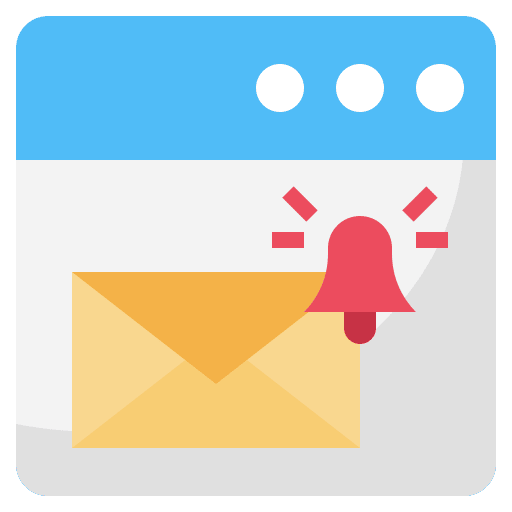
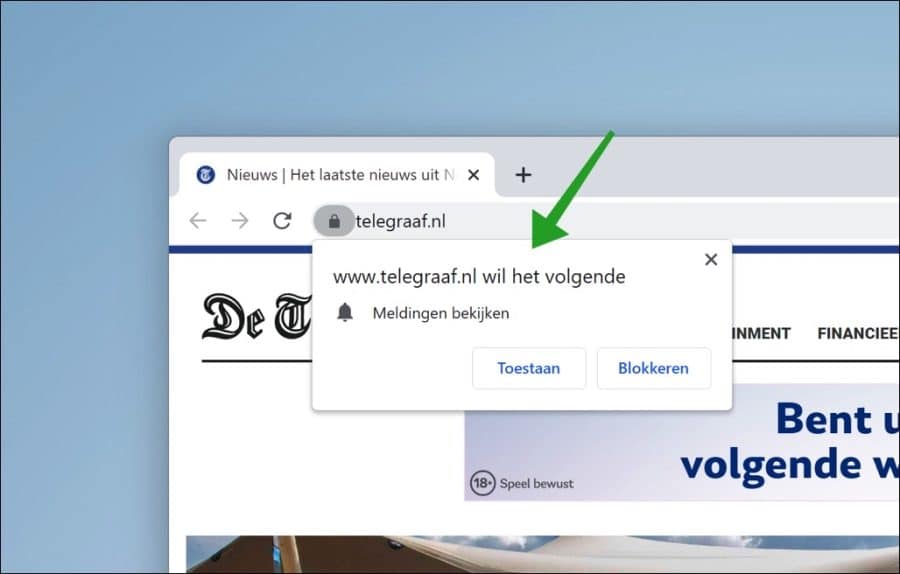
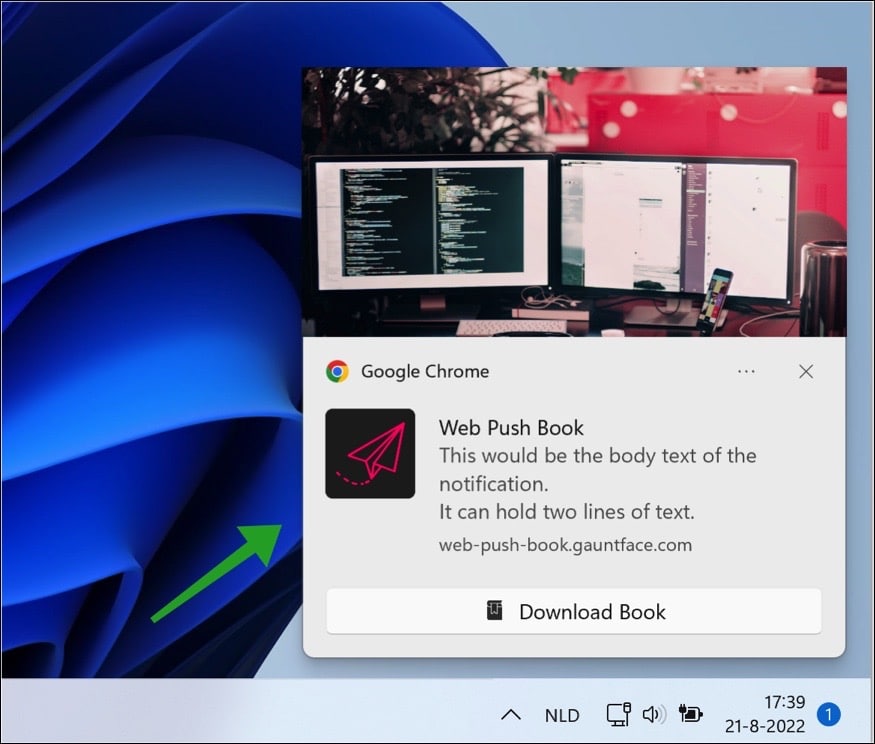
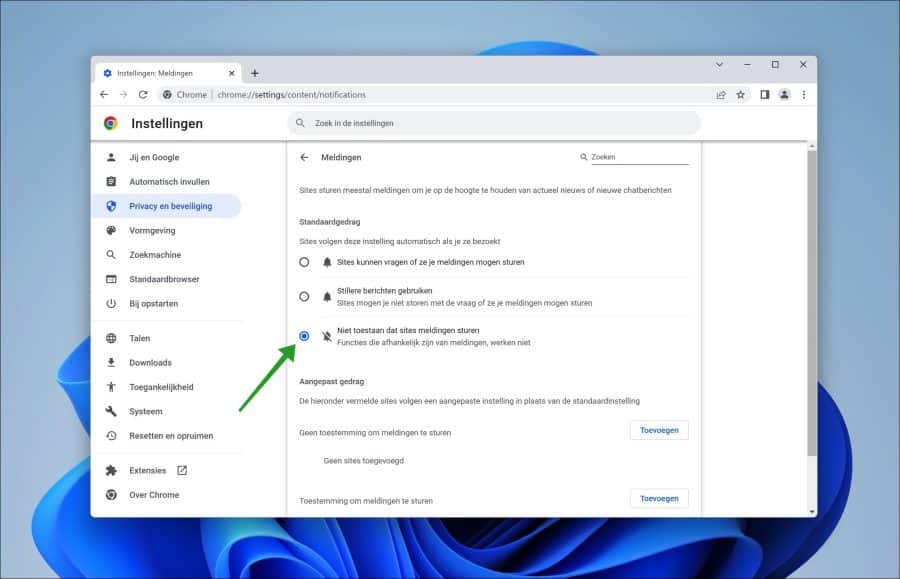
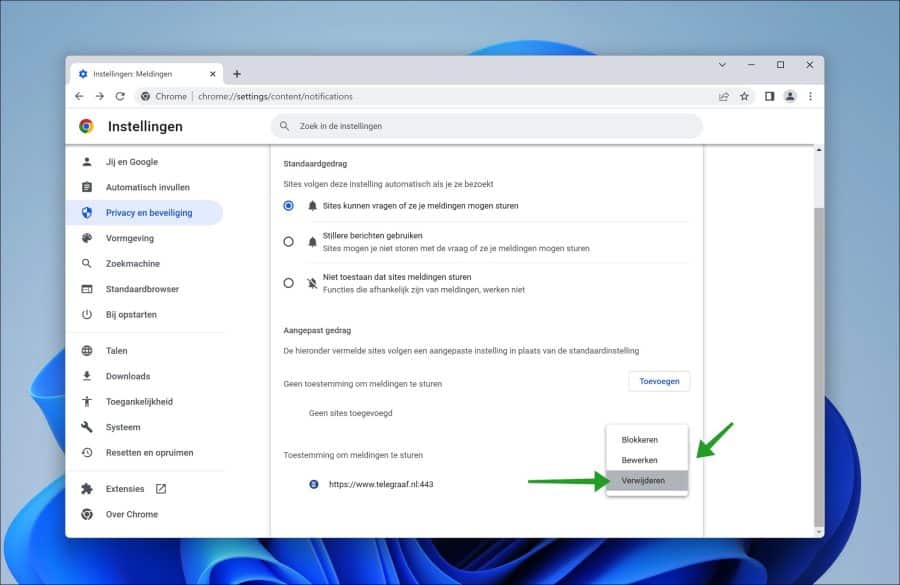
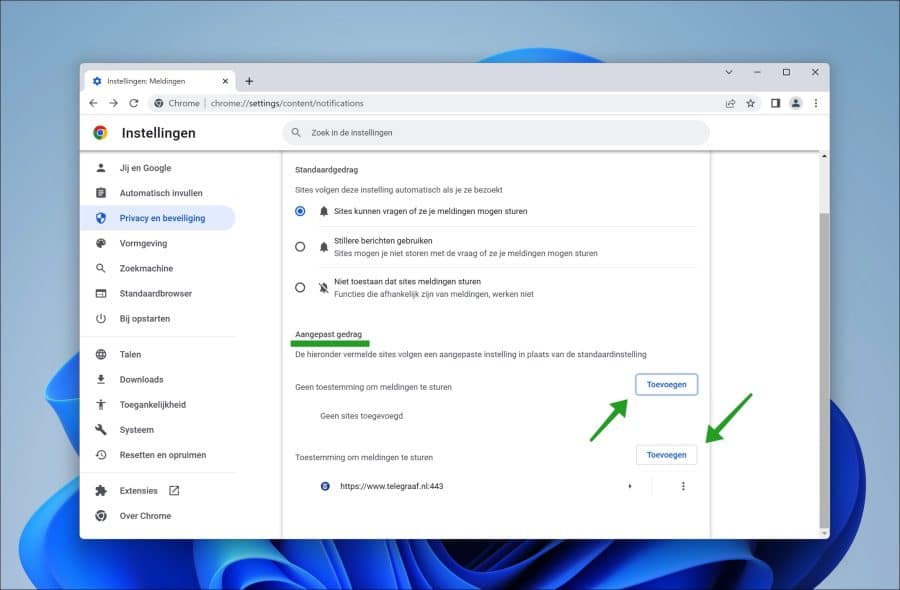
你好
非常感谢,这就是我一直在寻找的